FLStudioのPatcherを使って2つのシンセをスプリットする方法
キーボード弾く方なら馴染みのあるスプリットをPatcherを使って再現する方法です。
要はキーボードを二つに分割して高い音と低い音で違う音色を弾けるようにする機能です。
ライブなんかで低い音にはベース、高い音にはピアノとか割当てれば、一人二役が出来るやつです。
では早速解説していきます。
Patcherを使って2つのシンセをスプリットする
今回はベース(Monoment Bass)とシンセ(Sylenth1)を使います。
(適宜違うシンセに読み替えて下さい)
「Patcher」を「Channel Rack」に読み込みます。
(音源として使う為)
「Monoment Bass」と「Sylenth1」を読み込みます。
そして今回のキーとなる「VFX Keyboard Splitter」を追加します。
配線は全部一回取っ払いましょう。
この時FLが最新版なら右クリックしてから右クリックで簡単にケーブルの削除を行えます。
では配線をしていきます。
まず「From FL Studio」と「VFX Keyboard Splitter」を接続します。
そして「VFX Keyboard Splitter」の上で右クリックから「Outputs」->「Events」->「Zone 2」をクリックして有効にします。
「Zone 1」を「Monoment Bass」、「Zone 2」を「Sylenth1」に接続します。
「To FL Studio」の上で右クリックから「Input」->「Audio」->「Insert 1」をクリックします。
あとは「Monoment Bass」と「Sylenth1」をそれぞれ「Out」に接続します。
これでそれぞれ別々のミキサーにパラアウトされるため、エフェクトもそれぞれ別々に掛ける事が出来ます。
ここまでの手順を動画でも用意しました。
VFX Keyboard Splitterの設定
現状では「Monoment Bass」(以降ベース)しか鳴りません。
「VFX Keyboard Splitter」の設定を変えていきます。
「Zone 1」がベース用なので、低音だけ鳴る様にします。
範囲はその時々に変わる為、この値と言うのはありません。
まず右下の鉛筆アイコンをクリックしてOFFにします。
(Onだと扱い辛いです)
あとは右クリックでポイントの追加し、ドラッグで範囲を決めます。
これは動画の方が判り易いので動画を撮りました。
同じ様に「Zone 2」も設定していきます。
例えば以下の様な打ち込みがあった場合、ベースで鳴らしたいのはA#3以下です。
であればベースの一番上のノートをA#3にします。
(ポイントの上にカーソルを合わせると音階が左下のHint Barに表示されます。)
あと音程は右上の「TRANSPOSE」で変更出来ますので、ベースの音が高過ぎる、低すぎるは簡単に解決可能です。
鳴らすとこんな感じの事が出来ます。
(Sylenth 1のプリセットはGateが掛かってます)
以上です。
FLStudioのPatcherを使って2つのシンセをスプリットする方法まとめ
しかしFLStudioはこの辺の自由度が高くて素晴らしいですね。
あと当然ですが、スプリットは16まで出来ますし、レイヤーする事も簡単です。
色々出来るのでもう少しこの辺の事を書くかもしれません。
FLStudioに関する記事は他にも色々書いていますので、是非こちらものぞいてみて下さい。
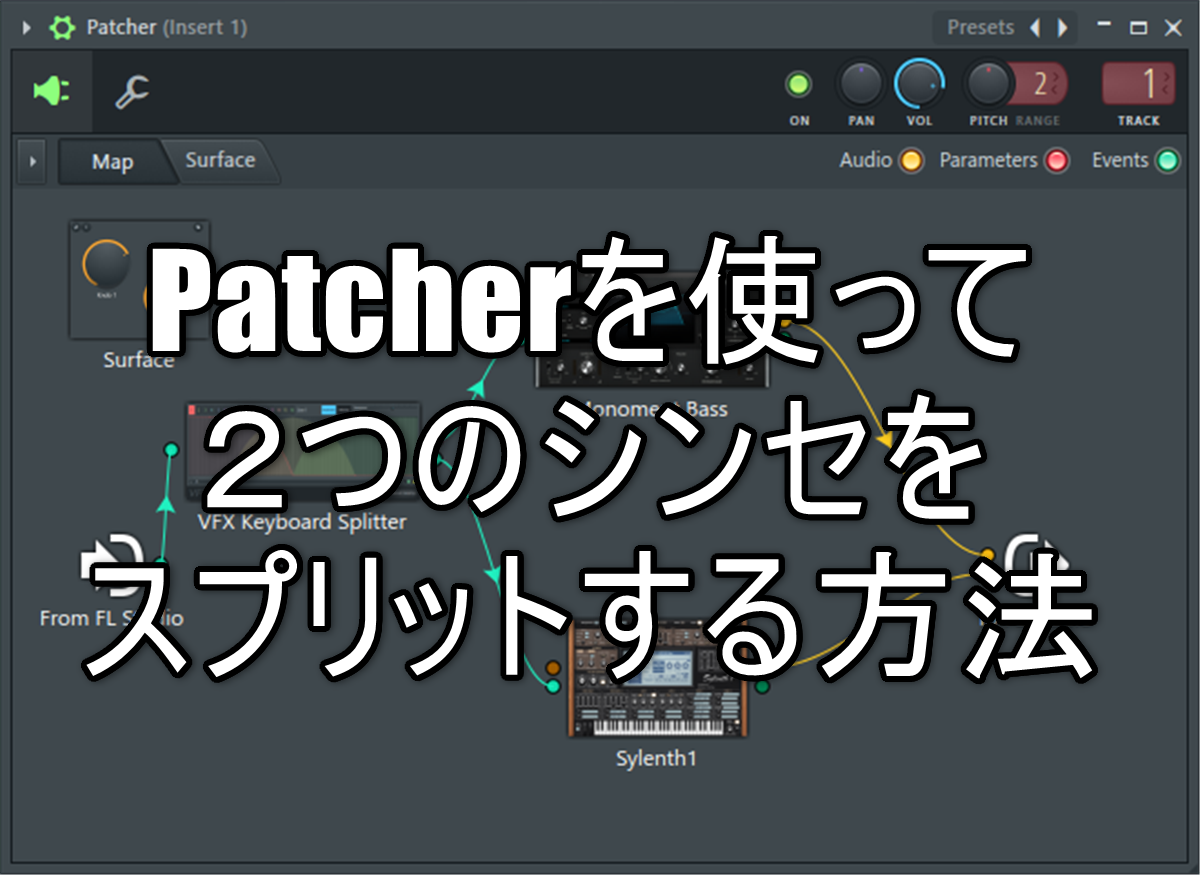
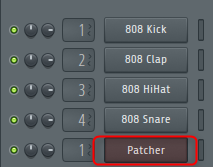

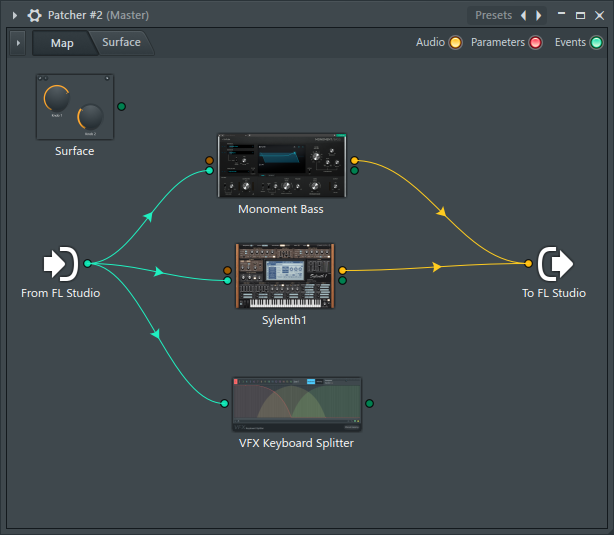

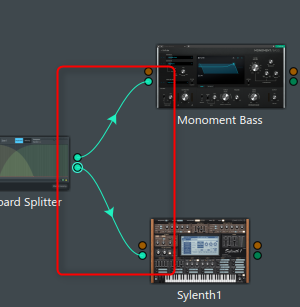
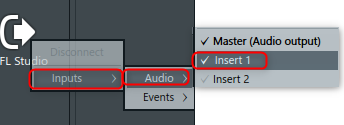
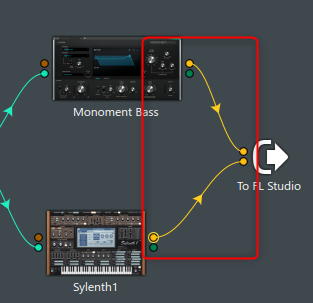

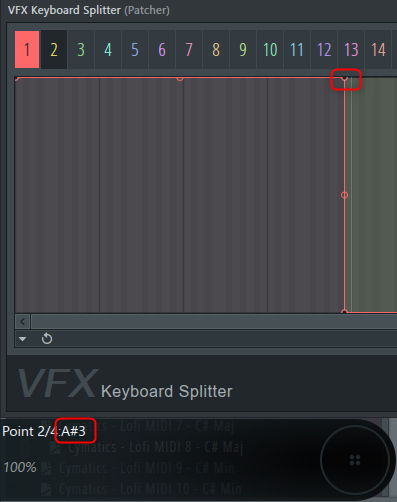


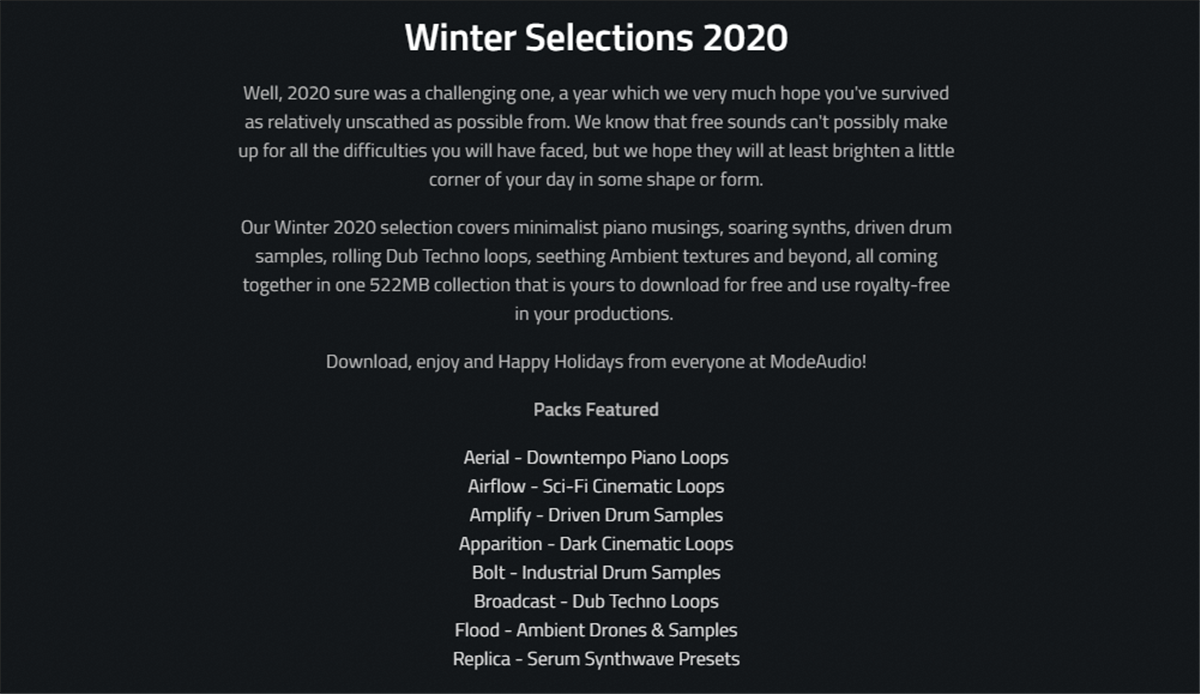
コメント